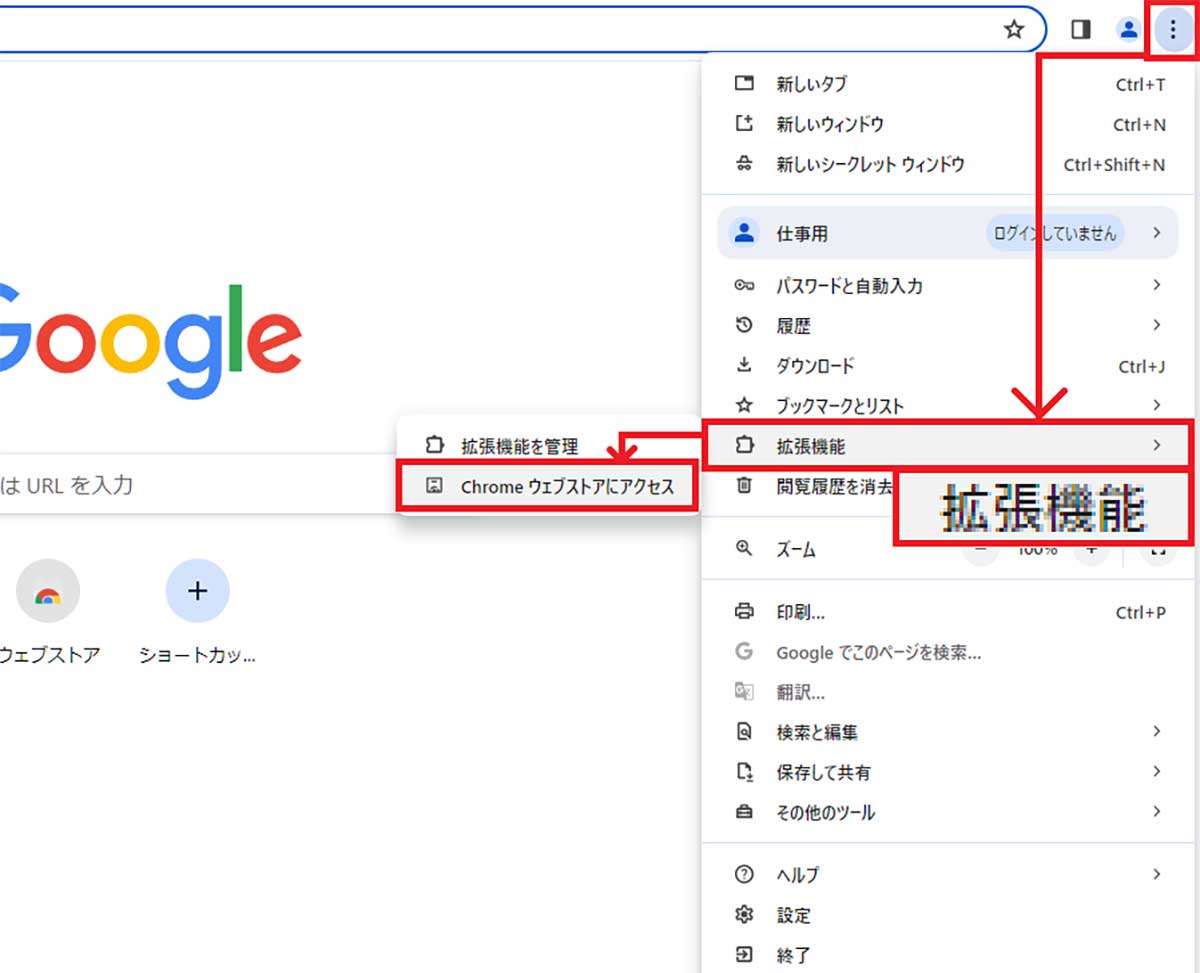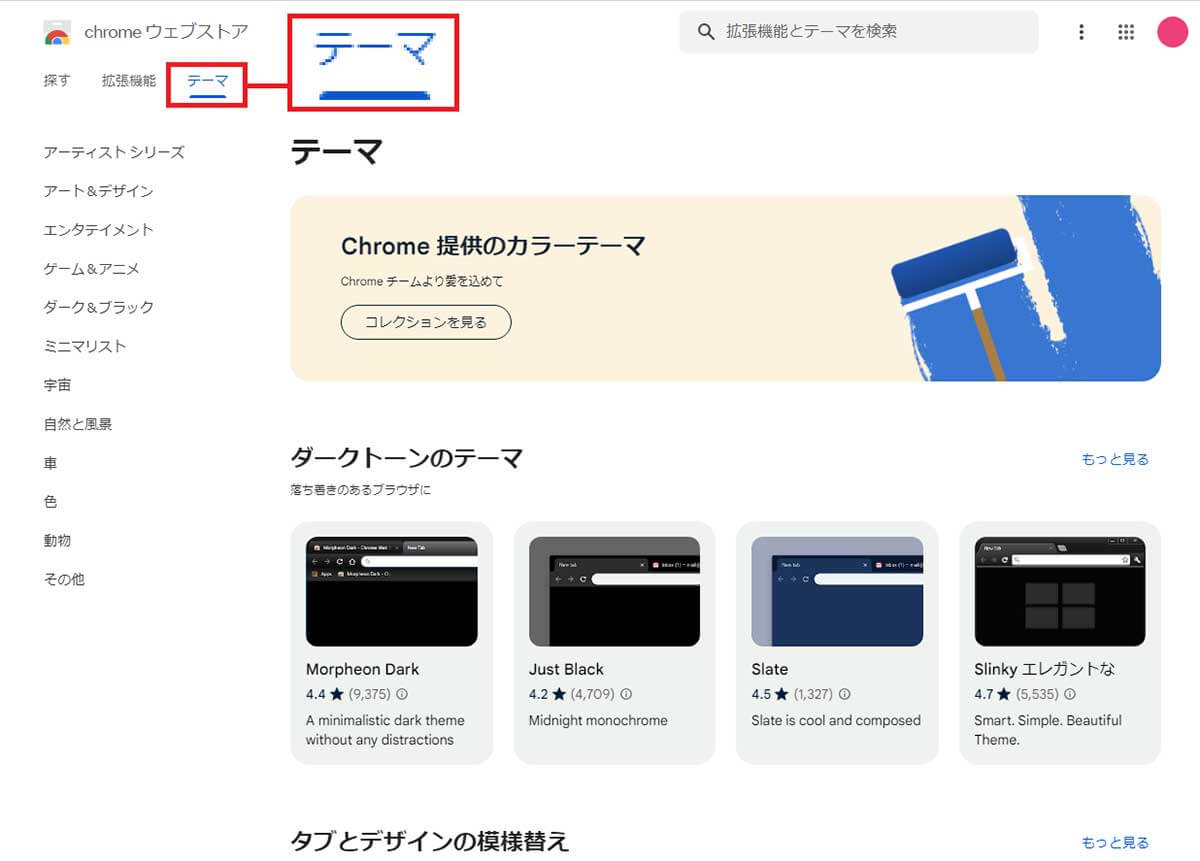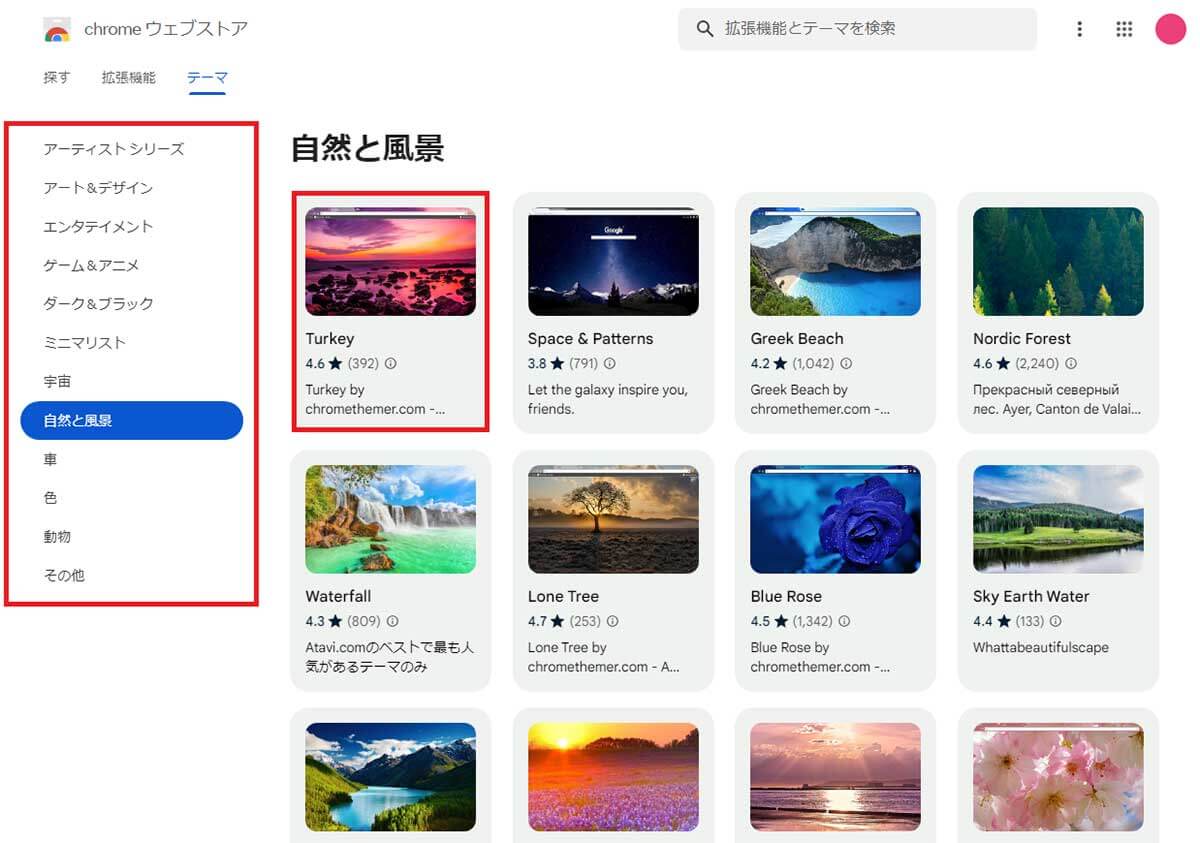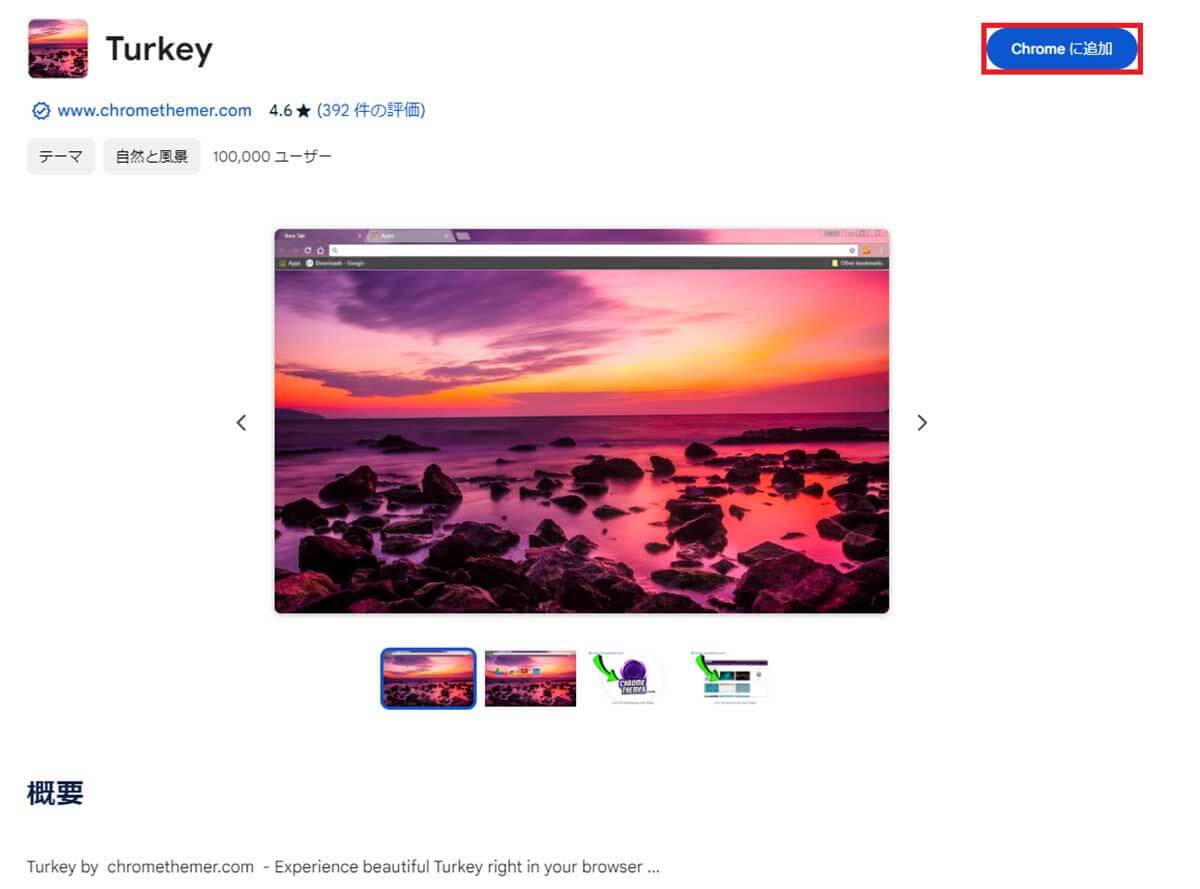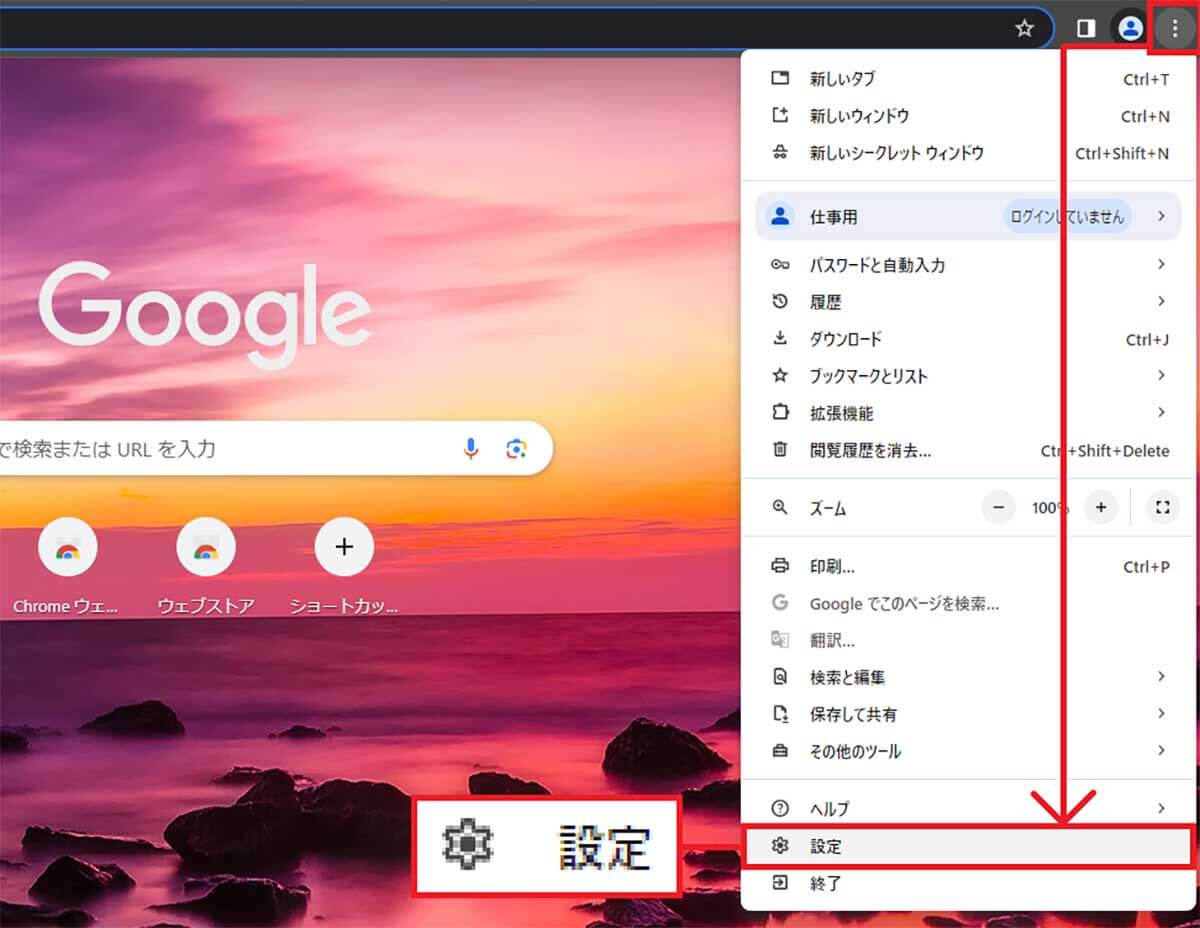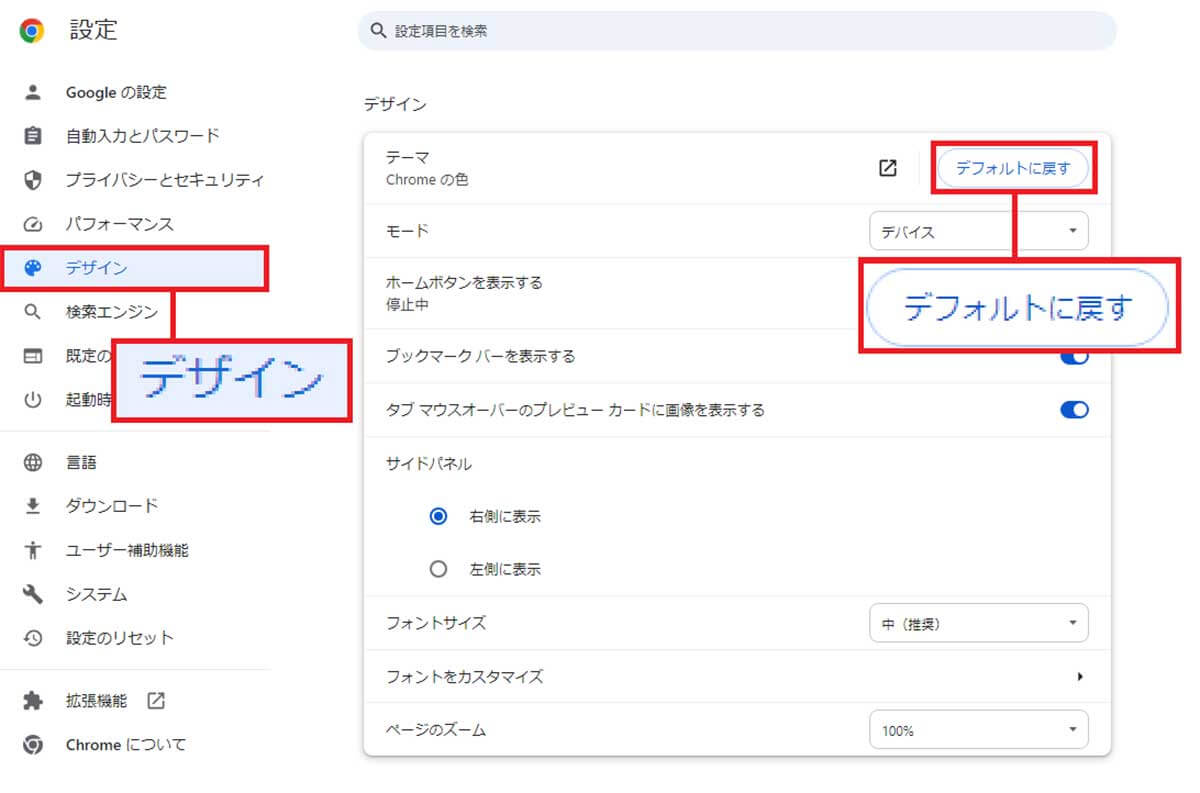パソコンでGoogle Chromeを開いて検索するとき、背景が真っ白で味気ないと感じたことはありませんか? 実はGoogle Chromeの背景は自分でカスタマイズすることができるんです。そこで今回はGoogle Chromeの背景を白一色から、もっと華やかなものに変更する方法を紹介しましょう。
Google Chromeの背景は自由にカスタマイズできる!
Google Chromeの検索画面は背景が真っ白で、Googleのロゴと検索欄があるだけと、実にシンプル。
もちろん、検索するのが目的なのでこれでも問題はないのですが、毎日見る画面だからこそ、自分好みにカスマイズしたいと考える人もいるでしょう。
実は、Google Chromeの背景は設定から自由にカスタマイズできます。
その方法は簡単で、設定の拡張機能からChromeウェブストアにある「テーマ」をダウンロードするだけ。
もし気に入らなければ、元の白い背景にすぐ戻すこともできますし、別のテーマに変更することも可能となっているのです。
Google Chromeの背景を変更する手順
Google Chromeの背景を元に戻す手順
まとめ
いかがでしょうか? 今回は、白一色でシンプルなGoogle Chrome画面を華やかな背景に変更する方法を紹介しました。
これで、普段とは違った気分でネット検索ができますよね。
Chromeウェブストアには、数え切れないほど多くのテーマが用意されていますので、飽きてしまったらすぐにほかのものに変更してもいいでしょう。ぜひ一度試してみてください。